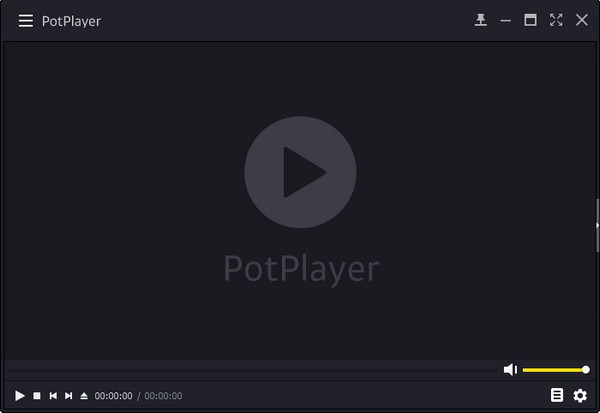- 详情
软件介绍
Potplayer破解版是一款可以用来播放各种视频文件的媒体播放器,我们不仅可以通过这款软件来打开MKV、FLV、DVD、MP4、Xvid等多种不同格式的视频文件。而且Potplayer破解版百度云还可以支持MP3、WAV、MPC、Flac等不同格式的音频哦!
Potplayer破解版不仅可以支持多种不同格式的视频和音频文件,同时这款软件还提供了硬件加速解码的功能,从而帮助你完成视频文件的解码。当然,我们也可以使用Potplayer破解版百度云来加载各种字幕文件,让你可以轻松观看各种海外视频。
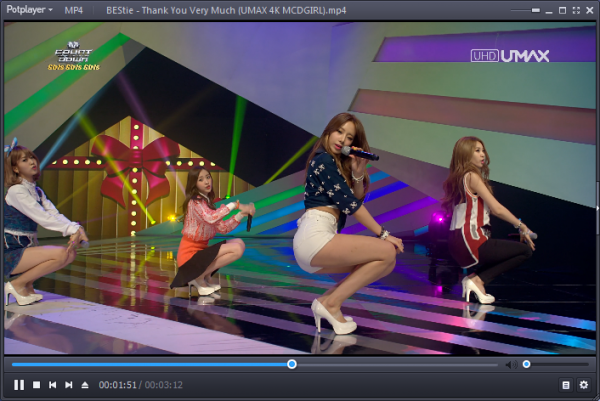
Potplayer破解版软件特色
1、支持64位系统。
2、内置硬件加速解码,支持MPEG1/2(IDCT/MoComp),WMV2(MoComp),WMV3(IDCT/MoComp),VC-1(IDCT/MoComp/VLD),H.264/AVC1(VLD)。
3、内置 E_AC3 音频解码。
4、网络流媒体播放支持。
5、播放H264、VC1、MPEG I \ II TS \ PS 等编码,只要使用设定内建硬解都可顺利硬解,不用其它解码器。
6、可以较完整的支持 ASS\SSA 字幕,不会发生 KMP 中字幕被截断的问题,但依然支持不完全。
7、程序支持在 win8.1、win8、win7、win2003、winxp 上运行。
8、集成四枚简约皮肤:ios7 style white(默认)、zetro、metr 2.1-fin。
9、集成三枚简约风格关联图标,几乎囊括所有媒体文件格式。
10、安装过程中自动关联常用视频文件,自动备份系统中的原有关联,与播放器本身的关联方案完美兼容。
11、卸载过程中自动恢复安装时备份的原有关联信息。
12、单个进程即选即播,记忆播放位置,最小化后暂停播放。
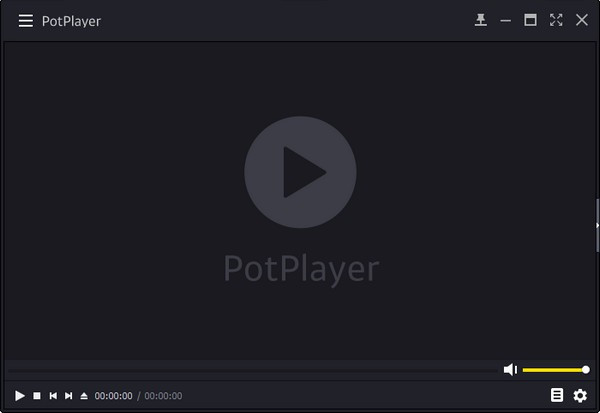
软件功能
【万能解码支持】
PotPlayer内置万能的解码器,主流视频格式包括:AVI、RealMedia、MPEG 1/2/4、ASF、MKV、FLV、DVD、MP4、Xvid、DivX、H.264等。主流音频格式包括:APE、MP3、WAV、MPC、Flac、MIDI等它都可以轻松进行播放。
【第三方插件扩展支持】
正是因为Potplayer可以支持第三方插件的拓展,所以它的解码能力就会如此出众,同时用户还可以自行添加各类音效增加插件,视频滤镜增强插件,让播放器的播放能力更出色。
Potplayer破解版使用方法
PotPlayer播放器怎么用?
1、在桌面找到potplayer的快捷方式,双击运行打开它。之后我们就会看到如下图的界面,点击右上角的向下箭头,打开它的菜单。
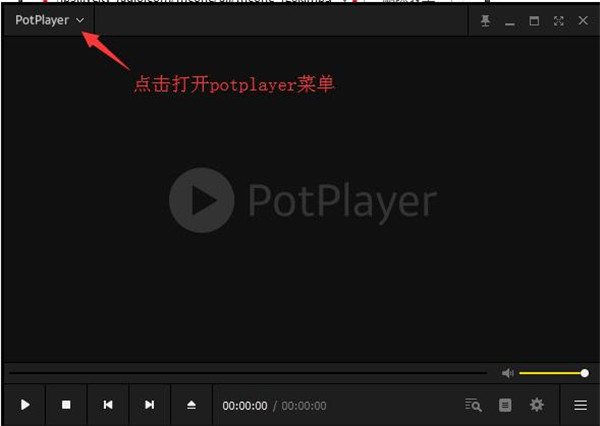
2、在potplayer快捷菜单中选择“打开”选项再选择“打开文件”选项,之后就会打开一个弹框,在这里找到自己要观看的视频,点击“打开”即可。
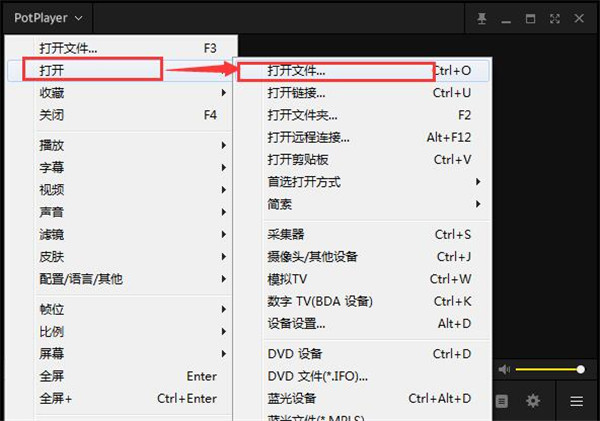
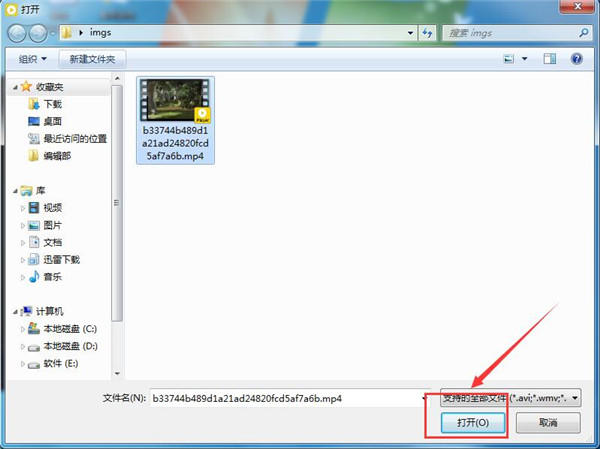
3、接着就会在potplayer播放器中为你播放视频了。你还可以点击右下角的“设置”按钮,然后对声音、视频、字幕、播放的参数进行全面的设置,从而获得最佳的输出效果呦。
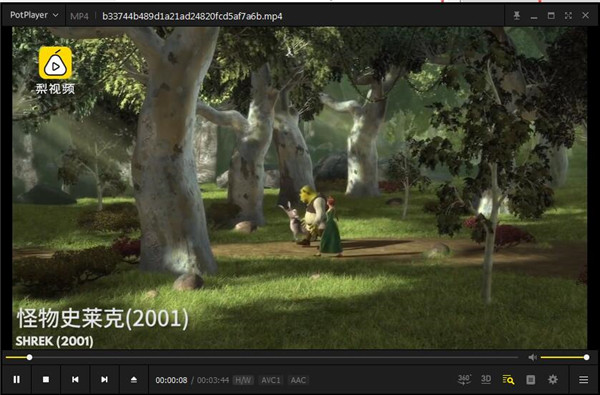
4、除了这种打开视频的方式,你还可以将要播放的视频文件地址粘贴到potplayer播放器中直接点击打开观看,也是很方便快捷的。在打开的potplayer播放器中点击主界面的菜单,点击“打开”再点击“打开链接”选项。
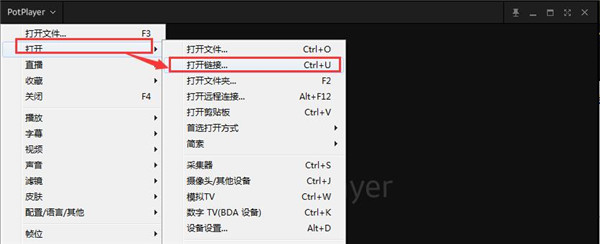
5、然后就会打开如下图界面,在这里把地址复制到所指的框框中,点击“确定”就可以了。这两种打开视频的方式大家可根据自己的习惯来选择,喜欢哪种就用哪种吧。
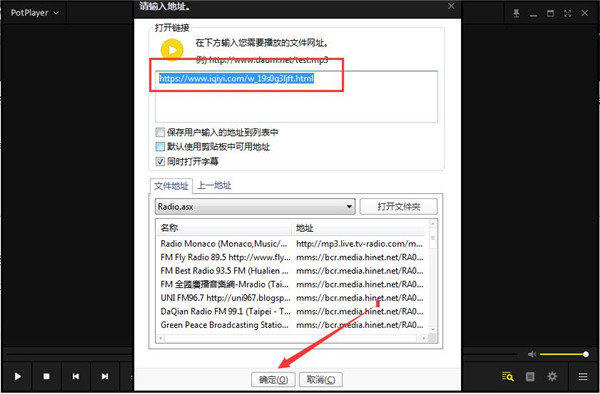
常见问题
Q:PotPlayer如何开启硬解模式
A:于主画面按右键->参数选项>第二栏播放->往下看到滤镜解码器管理->跳出新窗口,
看到第三栏视讯播放->往下看到内建DXVA解码器设置->跳出新窗口,使用条件,选择为总是使用。
Q:为什么PotPlayer自动更新后会变成韩文
A:PotPlayer是Daum公司针对韩国市场推出的一款专用播放器,所以不会支持除韩文以外的其他语言,一旦更新就会被原版覆盖导致变回韩文。所以请记得关闭自动更新功能。(1.6开始已经支持中文语言[2] )
Q:PotPlayer是KMPlayer的二代吗
A:不是,KMPlayer是一款完全免费的个人软件,而PotPlayer是版权完全归Daum公司所有的商业软件。因为其商业特性,PotPlayer要加入任何功能都需要公司的允许。
Q:PotPlayer因设置问题出错怎么办
A:直接初始化。按F5,调出对话框,点击左下角的“初始化”按钮。
Q:Level Control是干什么的?
A:一般的播放器的播放效果如图,看着画面灰蒙蒙的
开启LevelControl后的PotPlayer,皮肤更白,墨镜更黑,完美还原视觉
Q:Levelcontrol怎么开启?
A:操作方法:F5,Video,Levels/Offset
只打钩“Level control”,其余不打钩
Input设为“16~235”,Output设为“0~255”
这个设置只在“S/W”(软解码)下有效,在“H/W”(硬解码)下无效
“S/W”表示“当前是软解码”,鼠标点击会在“S/W”和“H/W”之间替换
Q:PotPlayer怎么截图?
A:1、打开软件,接着打开要观看的视频文件,然后点击右上角的菜单选项,接着在弹出的的快捷菜单中选择“视频”——“图像截取”——“截存当前实画面”选项可以看到,截图的快捷键是ctrl+alt+e;
2、接着返回我们播放的视频界面,看到自己喜欢的画面直接按下截图快捷键即可。
3、最后我们可以还打开刚刚我们的菜单“视频”——“图像截取”点击选择”打开截图存档文件夹“选项,点击打开就会看到我们的截图源文件了。你也可以点击菜单中的”选择截图存档路径“自定义设置截图存放位置也行,这个看自己的需求了。
Q:PotPlayer怎么加速?
A:想调节potplayer视频播放速度,你可以点击右下角的设置按钮,之后就会弹出一个”控制窗口“。然后鼠标点击切换至”播放“选项卡,在这里我们就可以设置播放速度了。可以减慢、加快或以默认等三种播放速度选择,想加速播放就点击一下”加快“选项就可以了。是不是很简单啊,如果还需要调节再次打开控制窗口设置就好了。
查看全部
同类推荐
-
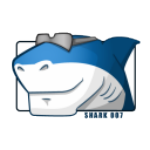
standard codecs下载 40.73MB 版本: Standard Codecs解码器包是针对Windows7及以上系统的知名媒体解码器,媲美官方设计。它涵盖了几乎所有主流媒体格式,让系统自带的播放器或其他简陋的播放器都能轻松播放所有音视频。同时,该软件不会影响系统关联设置,并允许调整编解码器参数,提供更佳的性能体验。官方持续更新,未来将支持更多媒体格式。
下载 -

FLV To MP3 Converter下载 13.85MB 版本: FLV To MP3 Converter是一款功能强大的flv转mp3格式转换工具,能够帮助您高效地将flv文件转换为mp3格式,而且转换过程中不会损坏或影响源文件,用户可以放心使用。此外,FLV To MP3 Converter还支持将MP4、MPG、FLV、WMV、MOV等视频格式转换为MP3、WMA、WAV、OGG和FLAC等音频格式。您可以自定义MP3的比特率、采样率和声道设置,或者选择与flv音频流格式相同的样本设置值等等。
下载 -

金钻视频加密专家官方版下载 9.78MB 版本: 金钻视频保护大师是一款专业的视频文件保护软件,无论您是需要保护视频版权,还是希望防止他人未授权播放您的视频,该软件能够完美满足您的需求。金钻视频保护大师处理后的视频文件具有非常高的安全性,无论是使用常规手段还是解密软件,都无法非法复制和破解翻录该视频文件。该软件支持几乎所有常见的视频格式,包括mp4、avi、mkv、mpeg、flv、3gp、mov等,因此被广泛认可为一款可靠的视频加密工具。
下载 -

Outlaw下载 18.25MB 版本: Outlaw是一款功能强大且易于使用的音频插件效果器。该软件允许用户对音效进行自定义调节,包括方向、攻击、释放等细节,以优化音频表现。通过增益骑行,用户可以实现额外的攻击和释放,从而使信号达到峰值或平滑信号尾部。
下载 -

Flac2CD软件下载 4.94MB 版本: Flac2CD是一款专业的FLAC音乐CD映像文件刻录软件,它能够完美解决CD映像刻录的问题。使用Flac2CD,您可以将FLAC音乐CD映像文件(FLAC + CUE)刻录成音乐CD。FLAC音乐CD映像是将整张音乐CD压缩成一个压缩数字音乐文件的形式,一般的刻录工具很难处理此类文件,而Flac2CD则能够轻松应对。
下载 -

NanoStudio下载 61.34MB 版本: NanoStudio是一款功能强大且易于使用的综合音频处理软件,适用于电子音乐制作。它包括五个应用程序,包括TRG-16合成器工具,四个同步合成器,eight-voice复调音乐,两个振荡器组合,循环或同步调制模式,一个谐振滤波器,四个低频振荡器以及三个包络等一系列专业功能,满足音乐创作需求。
下载 -

易谱ziipoo官方版下载 263MB 版本: 易谱ziipoo是一款由壹谱科技有限公司开发的跨平台、跨设备的乐谱制作软件。该软件拥有简洁的用户界面,控制区域内的功能布局合理,并配有弹出菜单,使用户能够轻松制作出漂亮的乐谱。易谱ziipoo的操作简单,即使是新手也能迅速上手。此外,它还具有强大的重排版能力,能根据屏幕(纸张)的大小自动进行排版。
下载 -

AVS Video remaker官方版下载 60.09MB 版本: AVS Video remaker官方版是一款非常好用的视频剪辑软件。使用它你能够轻松的进行视频的分割、合并,视频录制和编辑等多种功能。能够让你不用重新编码就能够直接剪切掉视频的某些段落。将视频剪辑为多个片段,删除不需要的片段,然后对剩余的视频片段进行重组,添加转场特效。
下载 -

TrafficMonitor下载 1.11MB 版本: TrafficMonitor是一款简单易用的电脑网速监控悬浮窗软件,适用于Windows平台。该软件可以显示当前的网速、CPU利用率和内存利用率,支持嵌入到任务栏显示。它还提供了更换皮肤、历史流量统计等功能。TrafficMonitor的界面简洁易懂,使用起来非常方便。它支持多种语言,并且可以自定义显示样式和颜色。同时,软件还提供了多种主题和皮肤供用户选择,以使界面更加美观和个性化。
下载 -

RadioBOSS Advanced下载 42.48MB 版本: RadioBOSS Advanced是一款功能强大且专业的广播定时播放软件,适用于多种场合,如学校、商店和企业等。该软件解锁了高级功能,无需登录购买即可使用。它的界面已经被修改成简体中文,播放音效非常清晰,没有任何杂音。软件可以加载和编辑播放列表、设置播放调度和特殊音效等功能,实现自动化播放系统。它拥有简单易用的中文界面设计,满足您的播放需求。
下载